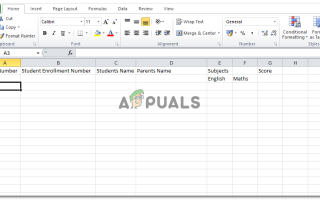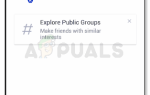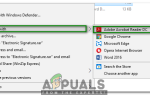База данных — это, по сути, совокупность всех данных, касающихся определенной части вашей жизни или вашей работы, которые в этом случае вы можете упорядочить или упорядочить на листе бумаги или в листе Excel. Есть несколько приемов, которые можно использовать для простого ввода данных, не тратя слишком много времени. Особенно для нумерации или формул, где приведенные ниже столбцы должны получить значение в соответствии с формулой, добавленной в первой, эти приемы или «короткие руки» могут помочь вам в огромной степени.
Microsoft Excel помогает вам сохранить все ваши данные в целости и сохранности, а также помогает вам управлять ими так, чтобы они были управляемы вами или вашей командой. Листы Excel могут содержать до или даже более тысячи данных. Кроме того, вы можете даже добавить новый лист в тот же файл, чтобы хранить все данные в одном месте.
Итак, давайте посмотрим, как мы можем создать базу данных в Microsoft Excel. Возьмите пример школьного учителя, который должен добавить оценки по каждому предмету из всех 10 учеников в своем классе и должен включить важную информацию, такую как имя родителей, номер зачисления, дата рождения и оценки.
Откройте лист Excel и начните вводить данные. Заголовки, например, Имя ученика, Номер зачисления ученика, Имя родителя, Дата рождения, Предметы и Оценка.
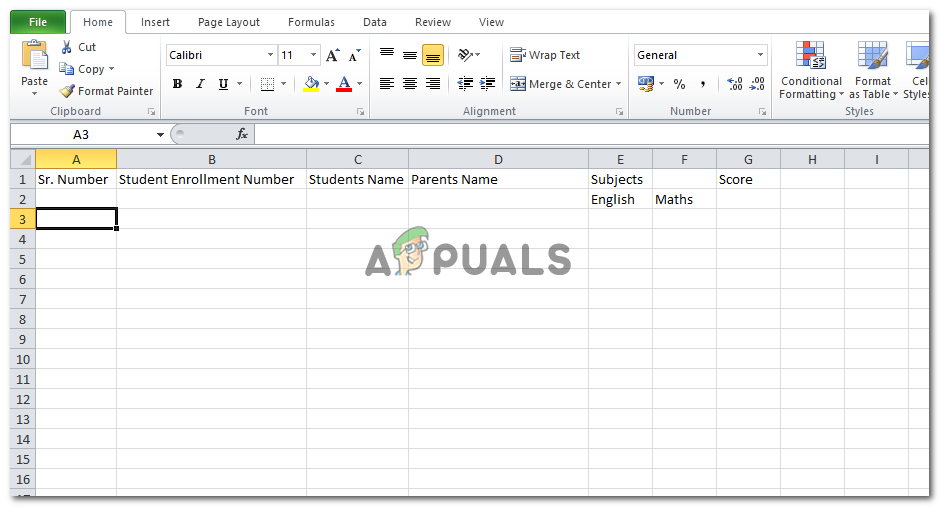 Начиная с заголовков.
Начиная с заголовков.
Чтобы быстро добавить числа или числа учащихся, поскольку они представляют собой числа в определенном шаблоне, необходимо выбрать две ячейки, в которых есть числа, подвести курсор к концу последнего угла ячейки, курсор будет выглядеть как знак плюс, когда вы подносите его к углу. Теперь щелкните по нему и просто перетащите его на последний ряд или столбец. Убедитесь, что вы добавили как минимум две цифры для первых двух строк. Это даст компьютеру представление о том, каков этот шаблон.
 Добавить данные в столбцы и строки, которые следуют определенному шаблону
Добавить данные в столбцы и строки, которые следуют определенному шаблону
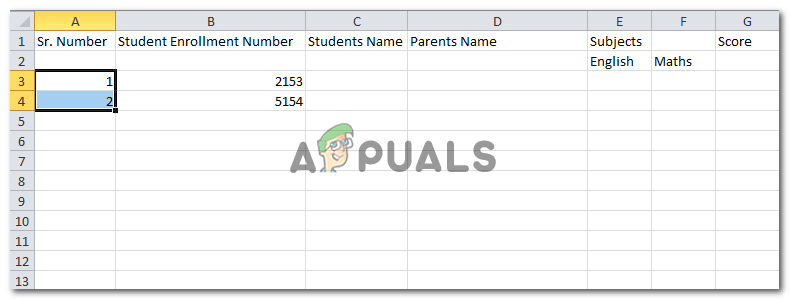 Добавление данных как минимум в первые два столбца и строки
Добавление данных как минимум в первые два столбца и строки
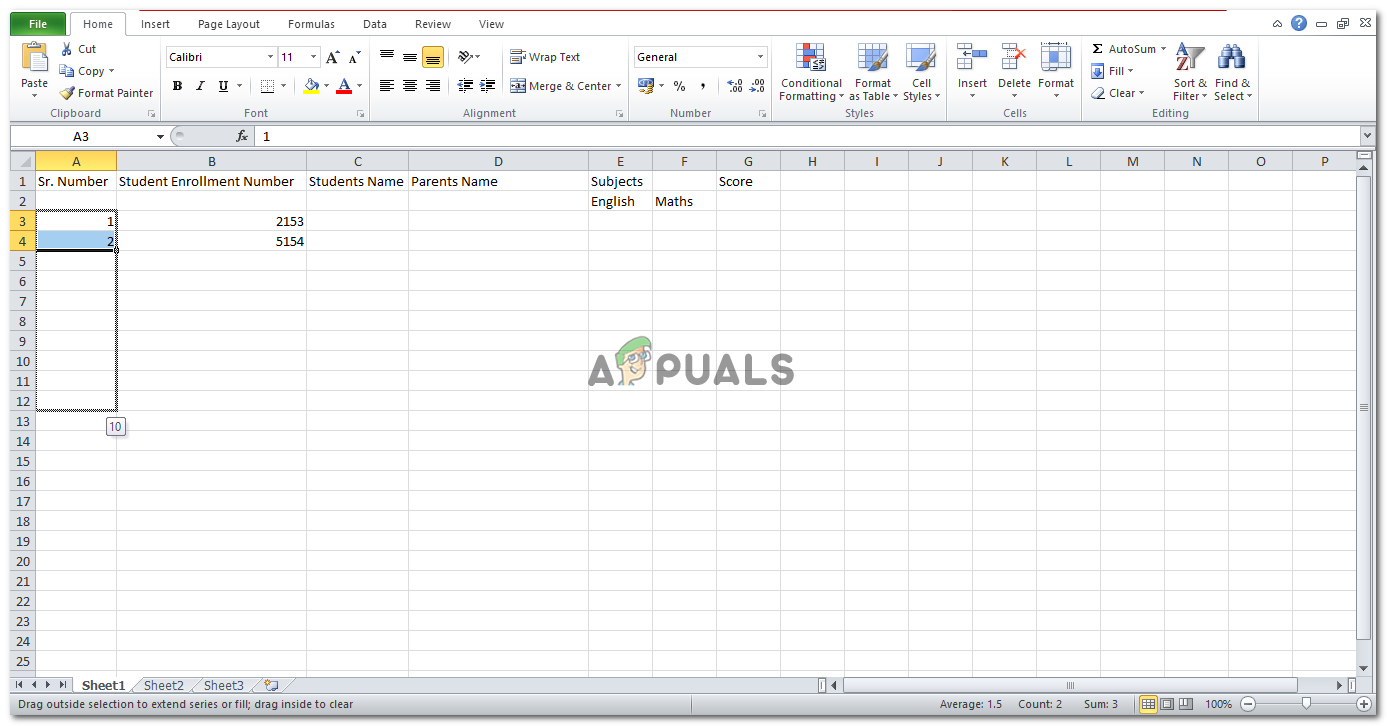 Вот как будет выглядеть ваш экран, когда вы перемещаете курсор вниз
Вот как будет выглядеть ваш экран, когда вы перемещаете курсор вниз
Так будет выглядеть ваш лист Excel. Вы можете повторить это и для своего регистрационного номера. Поскольку данные в других столбцах не являются числовыми или центрированными по формуле, вы не можете выполнить тот же прием в других ячейках.
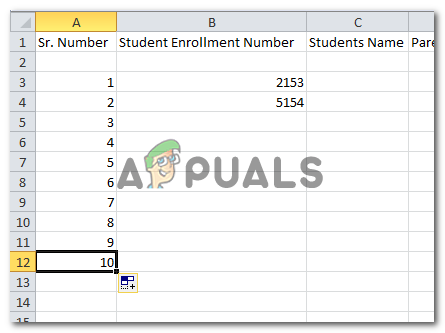 Быстрый способ добавления простых данных
Быстрый способ добавления простых данных
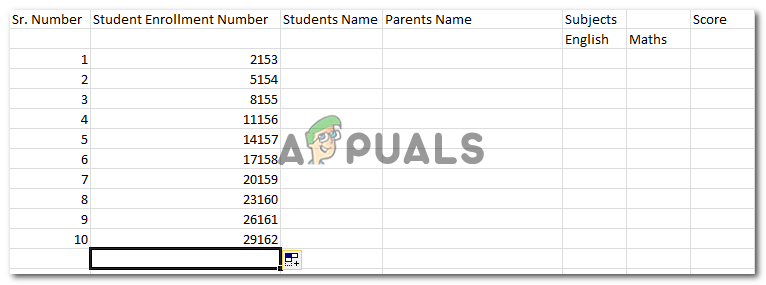 Добавление данных гостиницы.
Добавление данных гостиницы.
Вы должны убедиться, что вы не оставляете пустых мест между строками. Строки чаще всего называются записями, поэтому очень важно, чтобы в этом примере строки не оставались пустыми.
Строка называется «запись», потому что именно здесь добавляется вся дата, касающаяся этого конкретного человека или предмета.
Столбец с другой стороны — это поле, в которое добавляются заголовки, заголовки и определение того, что представляет собой «запись».
Теперь, если вы хотите, чтобы база данных выглядела более профессионально, вы можете создать вокруг нее таблицу и сделать все заголовки жирными и центрированными в соответствующих ячейках.
Вот как вы можете создать таблицу вокруг него.
- Выберите данные, которые вы хотите быть в форме таблицы.
 выберите ваши данные
выберите ваши данные - Перейти к Вставить
 Найдите «Вставить» на своей странице Excel
Найдите «Вставить» на своей странице Excel - Нажмите на таблицу
 Создать таблицу
Создать таблицу - Это диалоговое окно появится, если есть другие данные, помимо выбранных столбцов и строк на электронной таблице, которые вы хотите добавить в таблицу, вы можете просто изменить цифры и алфавиты для строк и столбцов.
 Если вы отметите опцию «Мои таблицы имеют заголовки», ваши заголовки станут частью вашей таблицы.
Если вы отметите опцию «Мои таблицы имеют заголовки», ваши заголовки станут частью вашей таблицы. - Нажав OK, вы увидите, как теперь ваша таблица будет выглядеть так.
 Ваша таблица для всех данных, которые вы только что ввели.
Ваша таблица для всех данных, которые вы только что ввели. - Все стрелки в первом ряду показывают варианты, с помощью которых вы можете отсортировать дату. Вы можете расположить их в алфавитном порядке, вы можете выбрать конкретных студентов.
 Изучаем варианты. Вы даже можете выбрать и отменить выбор чеков, чтобы включить или исключить этого конкретного учащегося из таблицы.
Изучаем варианты. Вы даже можете выбрать и отменить выбор чеков, чтобы включить или исключить этого конкретного учащегося из таблицы.
Я просто изменил алфавитный порядок здесь, и вы можете заметить стрелку в заголовке столбца 3.
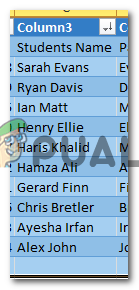 Стрелка вниз для каждого столбца поможет вам лучше управлять данными в этих столбцах
Стрелка вниз для каждого столбца поможет вам лучше управлять данными в этих столбцах
Это не так. Вы можете увеличить размер таблицы, чтобы добавить больше полей, просто переместив курсор в правый крайний угол, где курсор будет выглядеть как двусторонняя стрелка, и перетащите таблицу наружу.
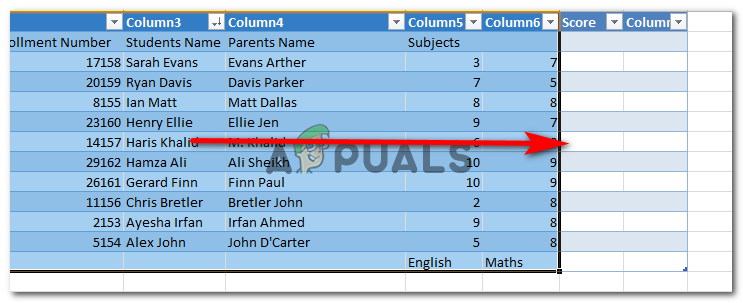 Место для большего количества данных в вашей таблице.
Место для большего количества данных в вашей таблице.
Вы можете добавить больше данных здесь и сейчас.

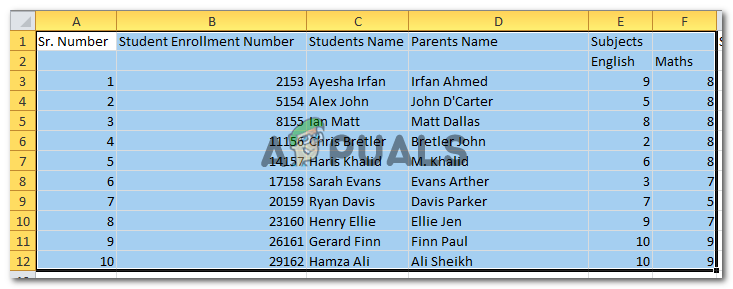 выберите ваши данные
выберите ваши данные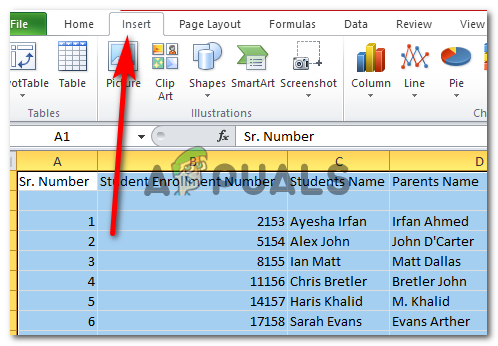 Найдите «Вставить» на своей странице Excel
Найдите «Вставить» на своей странице Excel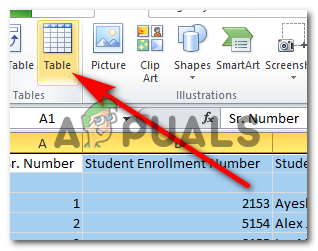 Создать таблицу
Создать таблицу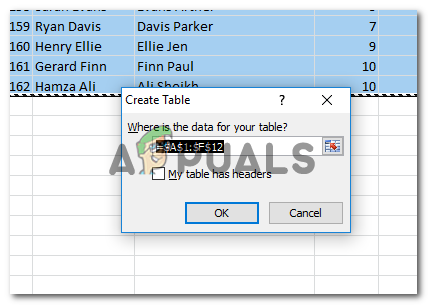 Если вы отметите опцию «Мои таблицы имеют заголовки», ваши заголовки станут частью вашей таблицы.
Если вы отметите опцию «Мои таблицы имеют заголовки», ваши заголовки станут частью вашей таблицы.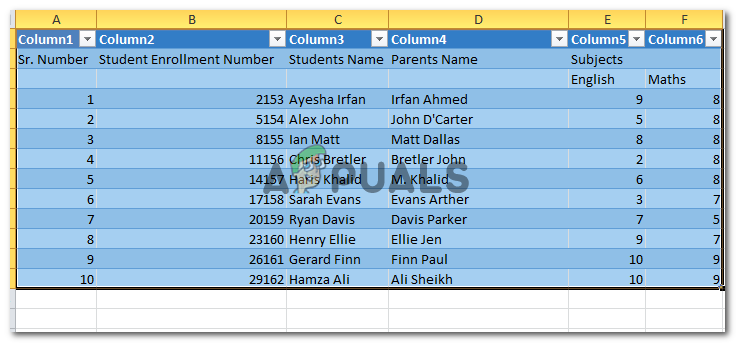 Ваша таблица для всех данных, которые вы только что ввели.
Ваша таблица для всех данных, которые вы только что ввели.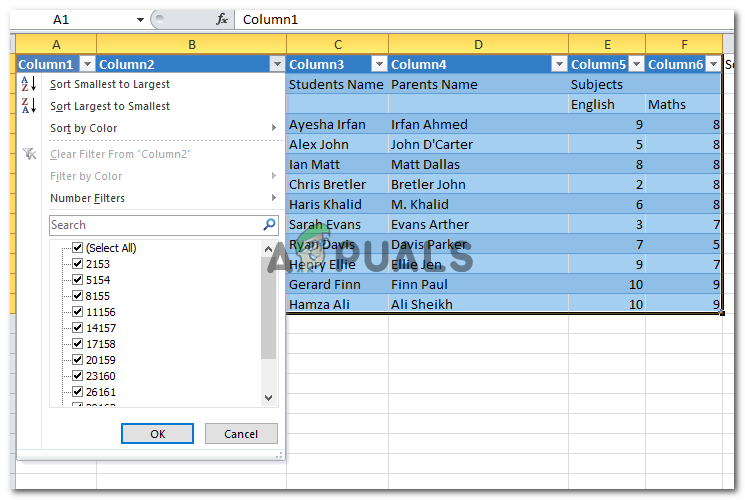 Изучаем варианты. Вы даже можете выбрать и отменить выбор чеков, чтобы включить или исключить этого конкретного учащегося из таблицы.
Изучаем варианты. Вы даже можете выбрать и отменить выбор чеков, чтобы включить или исключить этого конкретного учащегося из таблицы.